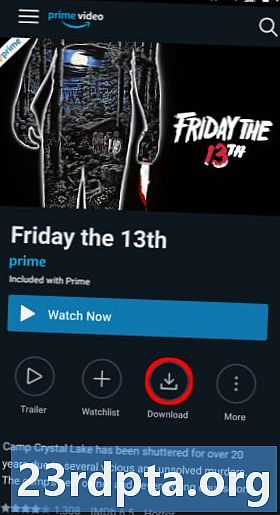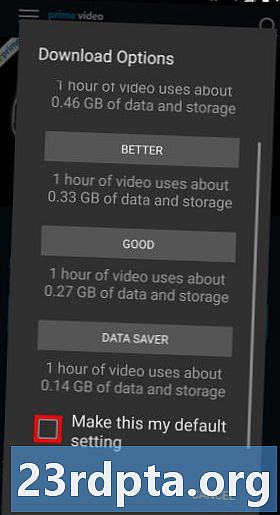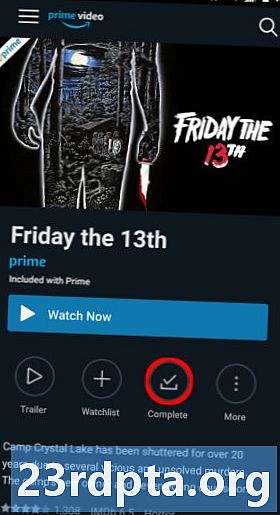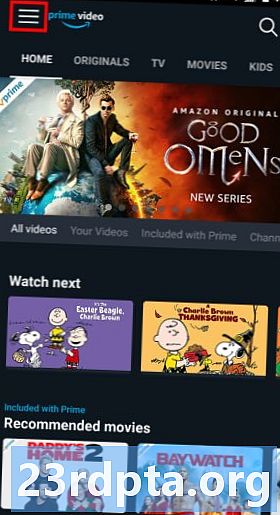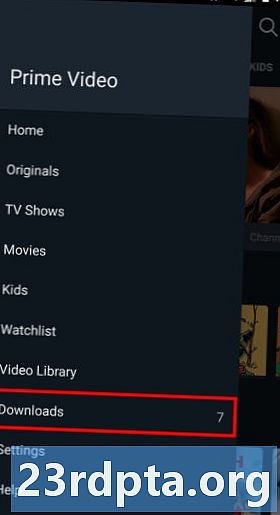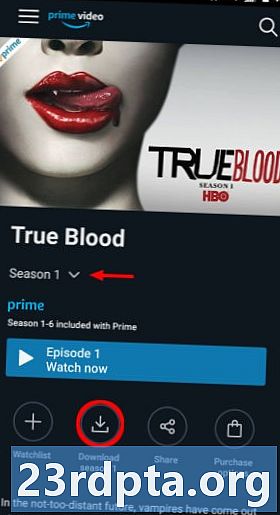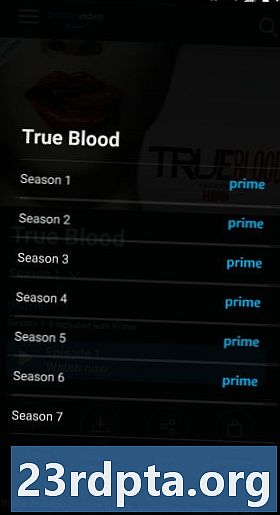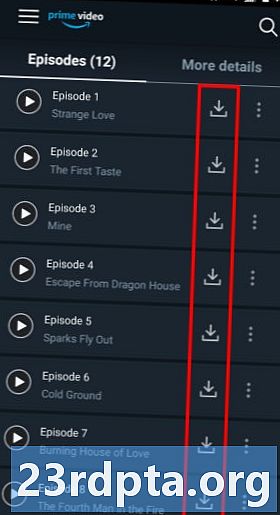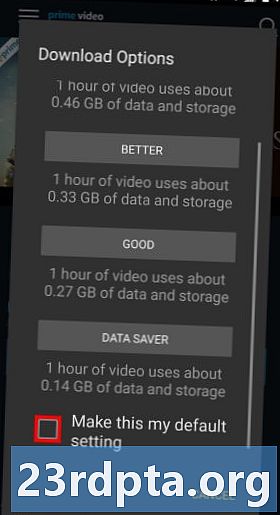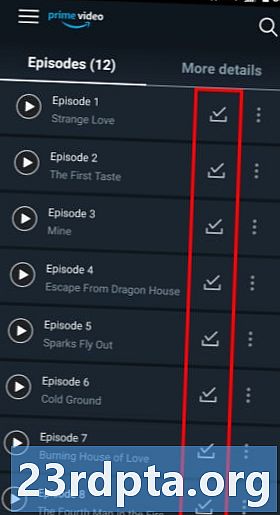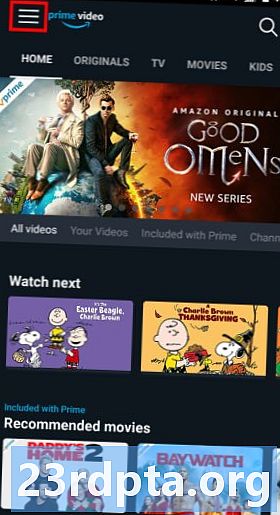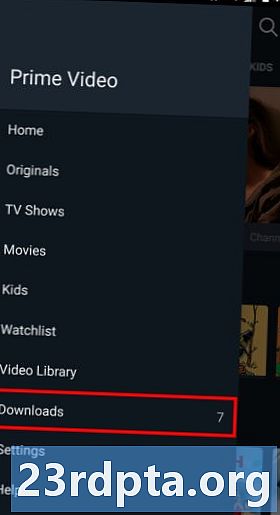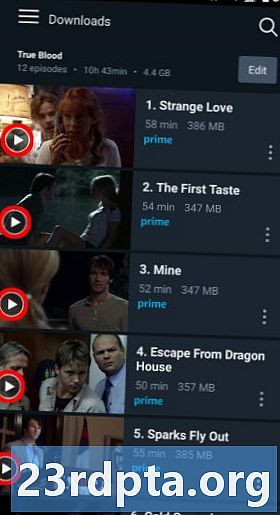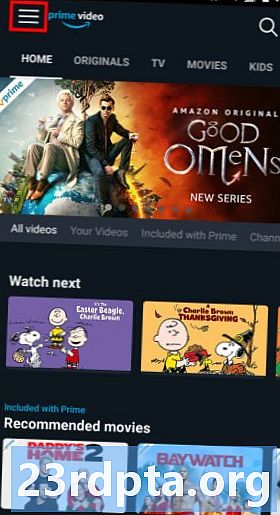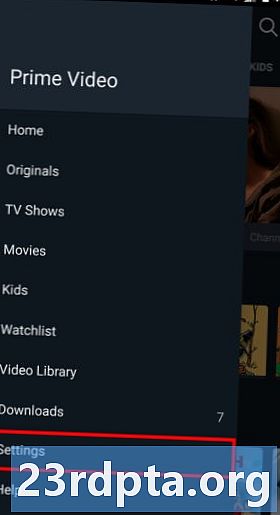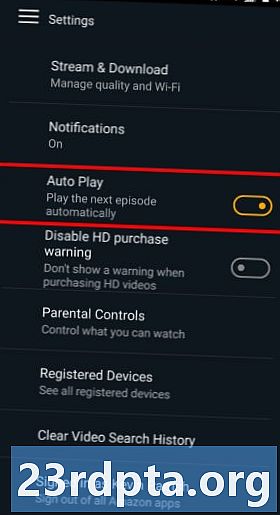Contente
- Como baixar filmes do Amazon Prime
- Como baixar programas de TV Amazon Prime
- Definir reprodução automática
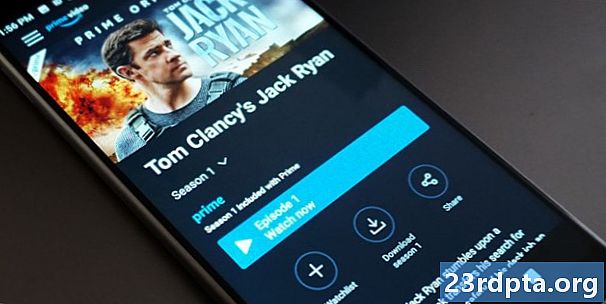
A transmissão de mídia para o seu dispositivo é ótima - você não está manipulando a mídia física nem consumindo um espaço valioso de armazenamento. Mas as conexões à Internet nem sempre estão disponíveis ou estáveis, como em áreas rurais ou durante falta de energia. Mostramos como baixar filmes e programas de TV do Amazon Prime para visualização offline.
Observe que você absolutamente não pode baixar filmes e programas de TV em um desktop ou laptop. Em vez disso, você deve recorrer a smartphones e tablets Android e Apple ou a um tablet da marca Fire. Nosso guia abrange a versão Android do Prime Video distribuída pelo Google Play.
Você não tem Amazon Prime? Clique no botão abaixo para obter uma avaliação gratuita!
Como baixar filmes do Amazon Prime
1. Encontre um filme que você deseja baixar.
2. Toque na circular Baixar botão.
3. Selecione a qualidade com base nos seus limites de armazenamento e permissão de dados. Aqui está a lista:
- Melhor: 0,46 GB por uma hora
- Melhor: 0,33GB por uma hora
- Boa: 0,27GB por uma hora
- Proteção de dados: 0,14 GB por uma hora
4. Clique Tornar essa minha configuração padrão se você quiser usar essa qualidade daqui para frente.
5. O botão de download muda para Complete Uma vez feito.
6. Toque no azul Assista agora botão.
7. Para encontrar este filme mais tarde, toque no botão de hambúrguer de três linhas no canto superior esquerdo.
8. Toque Transferências no menu de lançamento.
9. Selecione o filme baixado.
10. Toque no azul Assista agora botão na próxima tela.
Mais: O Amazon Prime vale a pena pelo seu novo preço de US $ 119?
Como baixar programas de TV Amazon Prime
1. Encontre o programa de TV que deseja baixar.
2. Selecione a temporada de TV (se disponível).
3. Toque em Download da temporada # para pegar a temporada inteira.
4. Para baixar episódios específicos, selecione a estação alvo, role para baixo e toque no botão Download ao lado do episódio que você deseja armazenar no seu dispositivo.
5. Selecione a qualidade com base nos seus limites de armazenamento e permissão de dados. Aqui está a lista:
- Melhor: 0,46 GB por uma hora
- Melhor: 0,33GB por uma hora
- Boa: 0,27GB por uma hora
- Proteção de dados: 0,14 GB por uma hora
6. Clique Tornar essa minha configuração padrão se você quiser usar essa qualidade daqui para frente.
7. O botão de download muda para Completo Uma vez feito.
8. Toque no azul Assista agora botão.
9. Para encontrar seus programas de TV mais tarde, toque no botão "hambúrguer" de três linhas no canto superior esquerdo.
10. Toque Transferências no menu de lançamento.
11. Selecione o episódio ou a temporada baixada.
12. Toque em Toque botão na captura de tela do episódio.
Mais: Os melhores serviços de streaming de 2019 - Netflix, Hulu e mais
Definir reprodução automática
Se você deseja que o Amazon Video reproduza o próximo episódio automaticamente, é necessário ativar esse recurso.
1. Toque no tbotão de hambúrguer de três linhas no canto superior esquerdo.
2. Selecione Configurações.
3. Toque em Reprodução automática alternancia. Ele fica laranja, indicando que a Reprodução automática está ativada.
Isso encerra nosso guia sobre como baixar filmes e programas de TV do Amazon Prime. Para obter dicas, truques e resumos adicionais de mídia, confira estes guias:
- Os melhores filmes do Amazon Prime Video que você pode assistir agora
- Os melhores programas do Amazon Prime que você pode transmitir agora
- Como excluir seu histórico do Netflix